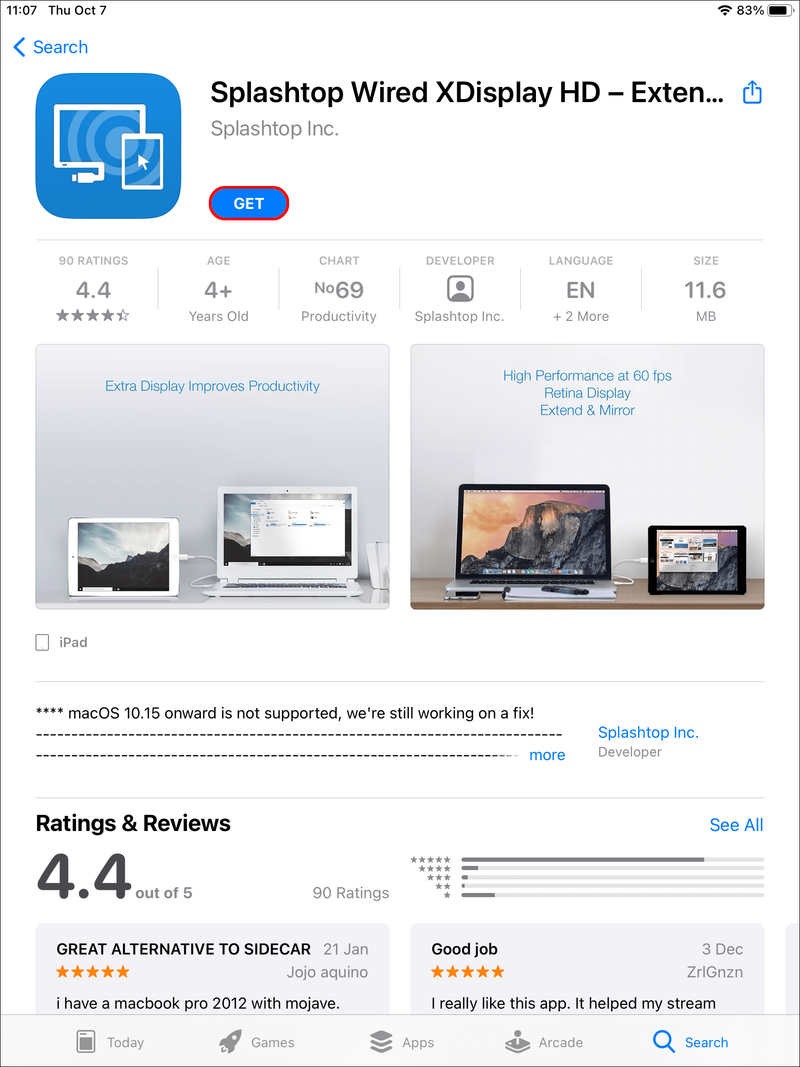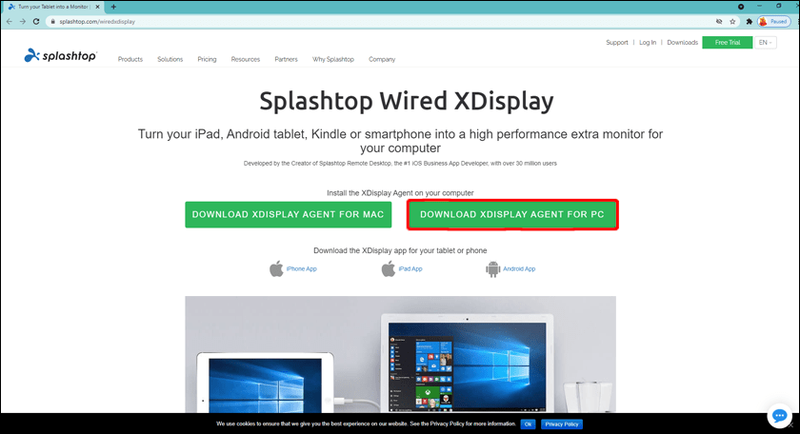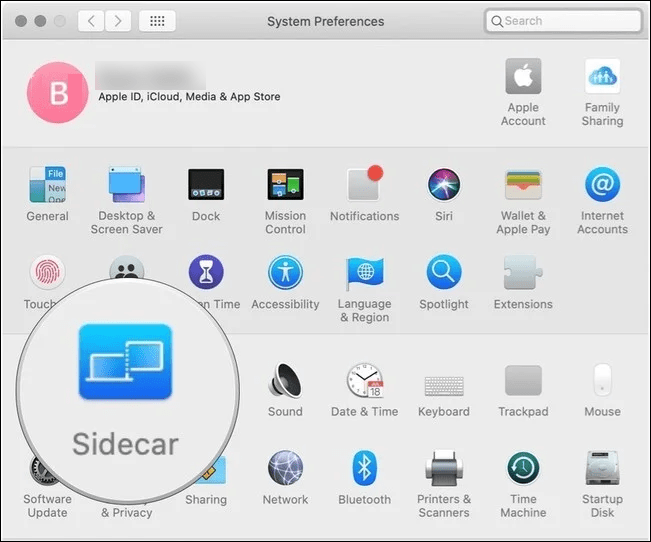Drugi monitori izvrsno su rješenje za one koji žele proširiti površinu za gledanje svog računala. Tableti i iPadi mogu poslužiti kao pristupačna alternativa potpunim postavkama monitora, osobito kada su namijenjeni za povremenu upotrebu.

Ako se pitate kako koristiti tablet ili iPad kao drugi monitor, došli ste na pravo mjesto. Ovaj članak dijeli korisne savjete i aplikacije koje možete koristiti za besprijekorno povezivanje njih. Zaronimo odmah.
Kako koristiti tablet ili iPad kao drugi monitor za Windows PC
Povezivanje tableta ili iPada s računalom sa sustavom Windows može se obaviti putem aplikacija trećih strana. Postoji mnogo aplikacija, ali mi smo odabrali tri najbolje.
Naš pobjednik za povezivanje bilo kojeg uređaja s vašim Windows računalom je aplikacija Splashtop. Ovaj alat za daljinski pristup omogućuje vam korištenje vašeg Windows računala s iPada ili tableta uz pretplatu ili besplatno. Sjajna stvar je što značajka zrcaljenja zaslona dolazi s besplatnom verzijom.
Postoje dvije komponente ove aplikacije. Splashtop, aplikacija koju instalirate na tablet ili iPad, i Splash Display, Windows PC agent.
Slijedite korake u nastavku za detaljne upute o tome kako povezati svoj iPad ili tablet s računalom sa sustavom Windows:
- Preuzmite aplikaciju Splashtop na svoj iPad ili Android tableta.
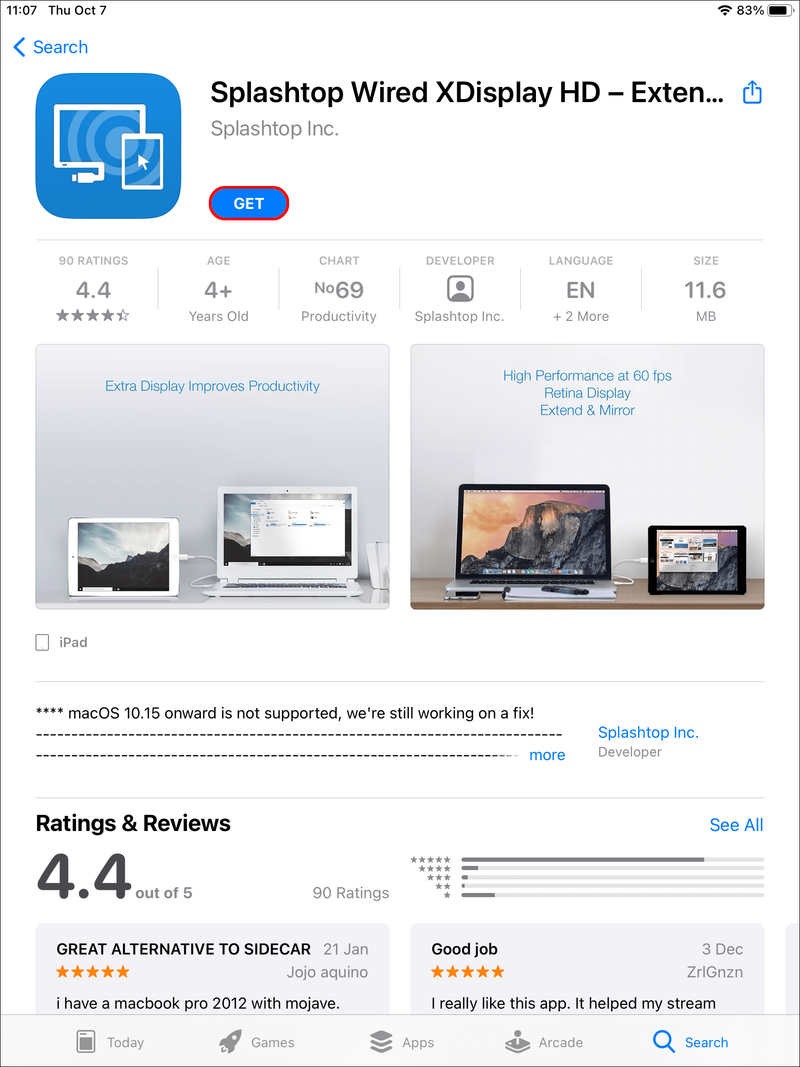
- Instalirajte Splashtop XDisplay agenta na radnoj površini sustava Windows.
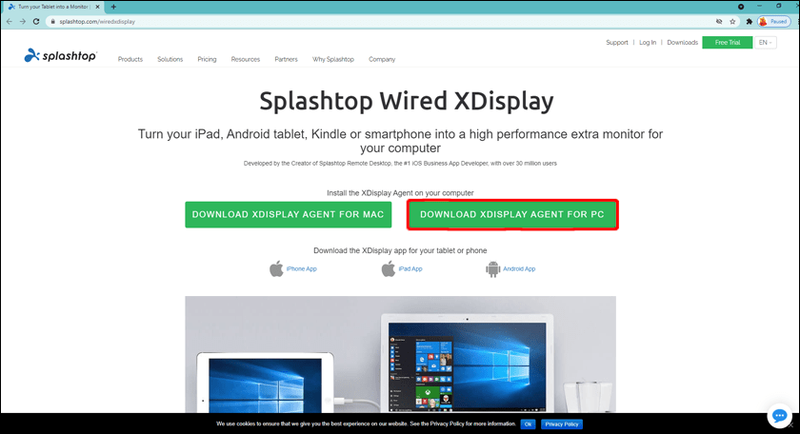
- Upotrijebite kabel za punjenje da povežete svoj iPad ili tablet s računalom nakon što se softver instalira.

- Pokrenite aplikaciju na oba uređaja.
Vaša bi se radna površina sada trebala pojaviti na zaslonu vašeg iPada ili tableta, a tablet je sada dostupan kao običan zaslon.
koliko košta iphone za izradu
Zaslon možete prilagoditi kako biste maksimalno iskoristili. Samo pokrenite aplikaciju XDisplay na radnoj površini sustava Windows i podesite brzinu kadrova, kvalitetu zaslona i razlučivost.
Općenito, Splashtop je jeftina opcija za više platformi, ali nije najglatkija. Međutim, to će dobro obaviti posao bez razbijanja banke.
Alternativne metode za korištenje iPada kao drugog monitora za Windows PC
Splashtop je besplatna aplikacija koju mnogi ljudi koriste za zrcaljenje svog Windows računala. Međutim, možete koristiti i druge aplikacije. Druge dvije opcije uključuju:
iDisplay
Ako više volite bežično povezati svoja dva uređaja, možda biste trebali isprobati iDisplay. Svoj iPad ili tablet možete povezati s računalom putem Wi-Fi veze. Instalirajte iDisplay aplikaciju na radnoj površini sustava Windows i preuzmite aplikaciju iDisplay na svoju iPad ili tableta . Imajte na umu da je iPad verzija 15 USD.
Duet Display
Slično kao i Splashtop, Duet Display radi spajanjem vašeg iPada i Windowsa kabelom za punjenje. Besplatna aplikacija Duet za Windows je dostupan, ali morate platiti 10 USD za iPad verzija. To je među najjednostavnijim iskustvima aplikacija ako želite svoj iPad ili tablet pretvoriti u drugi monitor.
Standardna verzija podržava iPad tipkovnice i dodavat će kontrole dodirom vašim računalnim aplikacijama na zaslonu. Možete koristiti značajku Duet Air koja dolazi s plaćenom pretplatom za dodavanje bežične veze, udaljene radne površine i poboljšane grafike. Međutim, ove napredne značajke zahtijevaju godišnju pretplatu. Ako planirate koristiti tablet za značajke crtanja, možda ćete htjeti platiti dodatnu naknadu za pretplatu na Duet Pro.
Nakon što instalirate aplikaciju na radnu površinu i tablet, provjerite radi li na vašoj radnoj površini. Zatim priključite računalo u tablet pomoću USB-a. Veza bi trebala biti trenutna, a desktop će biti spreman za korištenje.
Za podešavanje postavki zaslona, odaberite ikonu Duet Display na računalu. Zadane postavke obično rade dobro, ali mogu izgledati spore ako koristite starije prijenosno računalo. Tada biste mogli smanjiti razlučivost ili brzinu kadrova.
Kako koristiti tablet ili iPad kao drugi monitor za Mac
Ako koristite iPad, nastavite čitati ovaj odjeljak. Ako želite povezati Android tablet s Mac računalom, preskočite na odjeljak Alternativne metode.
Sidecar je izvrstan izvorni alat koji vam omogućuje korištenje vašeg iPada u pejzažnoj orijentaciji kao drugog monitora za vaš Mac. Alat možete koristiti za prikaz različitih aplikacija na vašem iPadu ili istih kao i na vašem Macu.
Provjerite jesu li na vašim uređajima uključeni Wi-Fi i Bluetooth kako bi veza funkcionirala.
Podesite opcije bočne prikolice
Da biste postavili Sidecar, prvo provjerite jeste li prijavljeni s istim Apple ID-om na svom iPadu i Macu.
Zatim slijedite dolje navedene korake:
- Otvorite svoj Mac i idite na izbornik Apple.

- Idite na Postavke sustava, a zatim na Sidecar.
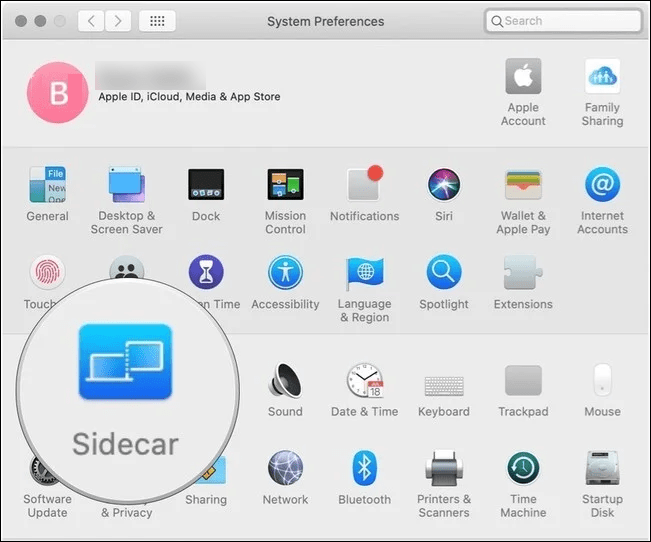
- Postavite opcije za prikaz bočne i dodirne trake na vašem iPadu.
- Odaberite skočni izbornik Poveži se ako još niste povezani s iPadom.
- Odaberite svoj iPad s popisa.
Drugi način povezivanja uređaja je korištenje zaslona u kontrolnom centru i izbornika zaslona s trake izbornika. Također možete navigirati do postavki prikaza i koristiti skočni izbornik AirPlay Display.
Nema potrebe za korištenjem kabela za povezivanje vašeg Maca i iPada s Sidecarom.
Korištenje Sidecar
Ako niste povezali svoj Mac s iPadom, idite do Kontrolnog centra, a zatim kliknite Zaslon. Vidjet ćete da se pojavljuje izbornik Sidecar. Ovaj izbornik je mjesto gdje možete promijeniti način rada s iPadom. Na primjer, možete se prebacivati između zrcaljenja zaslona ili korištenja iPada kao zasebnog zaslona. Također možete odabrati želite li sakriti ili prikazati Touch Bar na vašem iPadu.
Evo nekoliko osnovnih naredbi za početak:
- Premjestite prozor s računala na iPad: povucite prozor do ruba zaslona i neka se pokazivač pojavi na iPadu. Alternativno, odaberite Prozor, a zatim Premjesti prozor na iPad.
- Premještanje prozora s iPada na Mac: povucite prozor s iPada na rub dok ne vidite pokazivač na Macu.
- Koristite Touch Bar na svom iPadu: Dodirnite bilo koji gumb na Touch Baru prstom ili Apple Pencil.
- Isključite iPad: Kada završite s radom, dodirnite gumb Prekini vezu na dnu bočne trake iPada.
Alternativne metode za korištenje iPada kao drugog monitora za Mac
Možda imate stariju verziju Maca koja ne podržava Sidecar ili koristite Android tablet. Ako je tako, još uvijek možete zrcaliti zaslon svog iPada ili tableta. Umjesto toga morate koristiti aplikaciju treće strane.
Najjeftinija opcija je Splashtop Wired XDisplay. Da biste koristili ovu aplikaciju, trebate povezati svoj Mac i iPad ili tablet putem USB-a. Iako ova aplikacija ne pruža najbolje iskustvo, obavlja posao.
Evo kako povezati svoj iPad s Mac pomoću ove aplikacije:
- Preuzmite i instalirajte XDisplay agent na vašem Macu.
- Preuzmite i instalirajte aplikaciju XDisplay na svoj iPad ili tableta .
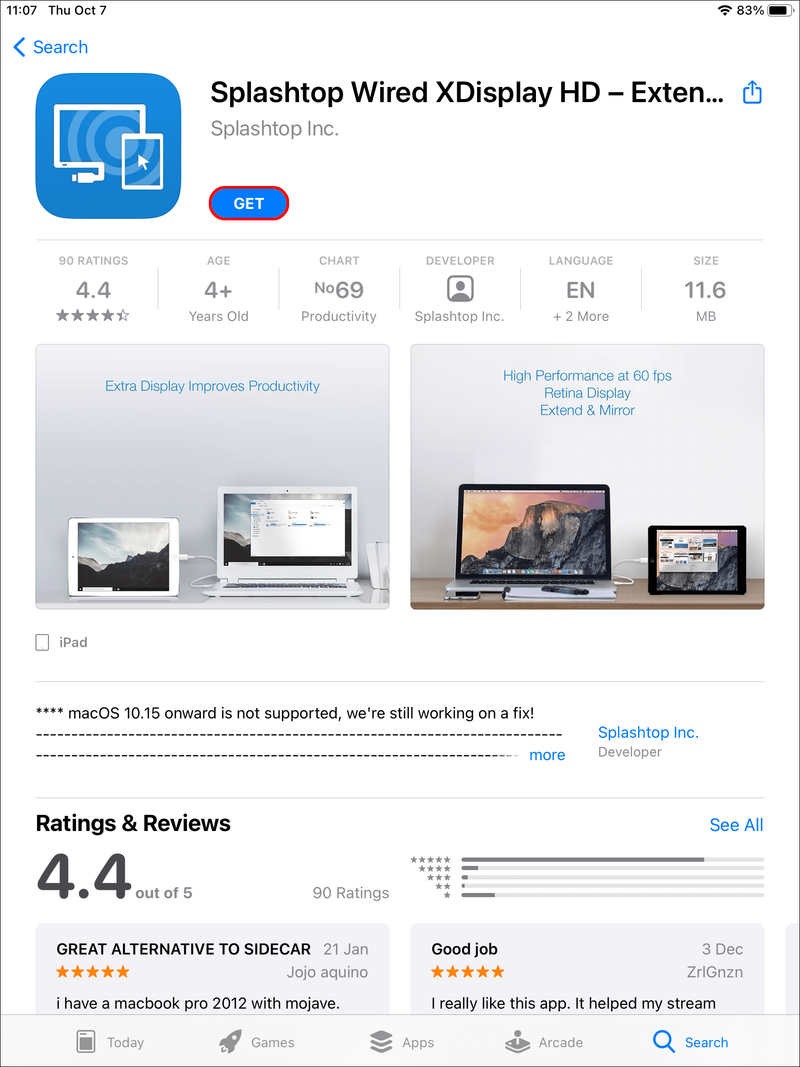
- Pokrenite desktop aplikaciju.
- Povežite iPad ili tablet na svoj Mac pomoću kabela.

- Na tabletu će se pojaviti prazna radna površina. Dođite do postavki zaslona da biste podesili postavke monitora.
XDisplay nudi prilično pristojno iskustvo zrcaljenja zaslona i odlična je alternativa ako vaš Mac nema funkciju Sidecar. Međutim, ako vam je potreban profesionalniji pristup od XDisplaya, možda biste trebali razmisliti o ulaganju u Duet Display. To je skuplja, ali bolja alternativa.
Slično kao i Splashtop, postoji zasebna aplikacija za vas iPad ili tableta a tvoj Mac instalirati. Imajte na umu da je standardna iOS aplikacija 10 USD. Standardna verzija također koristi kabel za povezivanje dvaju uređaja. Možete dodatno platiti da biste dobili verziju bežičnog povezivanja i druge značajke poput udaljene radne površine ili poboljšane grafike. Konačno, za značajke crtanja također ćete platiti godišnju naknadu.
Postavljanje dvostrukog monitora na dlanu
Ulaganje u postavke dvostrukog monitora prilično je skup pothvat. Osim ako stvarno ne trebate sustav punog opsega, možete jednostavno transformirati svoj iPad ili tablet u drugi monitor. Srećom, postoji dovoljno izvrsnih aplikacija koje pomažu u povezivanju uređaja, a Mac čak ima ugrađenu značajku koja vam to omogućuje.
Ovaj članak objašnjava najbolje metode za korištenje tableta ili iPada kao drugog monitora. Nadajmo se da će vam pomoći da povećate produktivnost bez narušavanja.
Jeste li koristili neku od navedenih aplikacija kao drugi monitor? Koja vam je najdraža? Javite nam u odjeljku za komentare u nastavku.